Buna! Astăzi vom lua în considerare alături de dumneavoastră ce acțiuni să întreprindeți dacă cele externe hDD nedefinit. Această situație este destul de frecventă și se manifestă în subiecte create în rețea. Așa că am decis să joc înaintea curbei și să scriu această recenzie... Cineva ar putea spune că odată cu apariția HDD-ului, au existat și probleme. Cu toate acestea, la fel ca orice dispozitiv, acest tip de stocare poate eșua. Situațiile apar atunci când computerul nu detectează stocarea informațiilor atașate.
Într-o situație în care dur extern unitatea nu este detectată, este necesar să se determine cauza. Este posibil ca:
- Discul este defect
- Probleme de calculator
Puteți începe diagnosticarea personală verificând porturile computerului. Încercați să conectați dispozitivul la alt computer sau utilizați portul suplimentar pentru aceasta. Dacă reușiți, atunci cauza problemei devine clară. Ei bine, dacă computerul dvs. nu vede și alte dispozitive, atunci ar trebui să vedeți suport USB prin BIOS.
Nu este neobișnuit pentru motivele care duc la identificarea dificilă a mass-media externe care se află în șoferi. Pentru a remedia problema, aveți nevoie de:

Dacă procesul nu reușește, va trebui să dezinstalați și să reinstalați programul de computer.
Schimbarea desemnării
Este posibil să apară dificultăți în identificarea unui dispozitiv de stocare portabil atunci când sistemul i-a atribuit din greșeală o literă de unitate conectată. Pentru a remedia problema, accesați controlul computerului până la început, apoi:
Faceți clic pe „Gestionarea discului” și găsiți HDD-ul.
Selectați elementul cu schimbarea literei unității.
Desemnați dispozitivul cu o scrisoare gratuită. 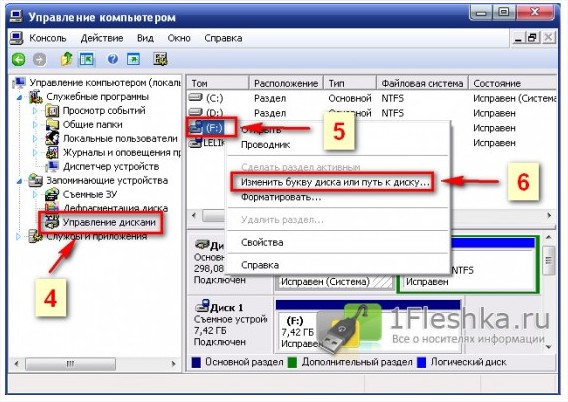
Conexiunea și problemele care apar cu aceasta hard disk, sunt similare cu cele care se întâmplă la conectarea unei unități flash USB. Dacă unitatea nu funcționează, puteți aplica metodele utilizate pentru a stabili funcționarea unui astfel de dispozitiv.
Malnutriție
Dacă verificarea portului nu relevă nicio problemă, atunci este probabil ca cauza să fie lipsa de putere. Când utilizați un cablu prelungitor care ia o parte din energie asupra sa, acest tip de probleme sunt posibile. Pentru a evita acest lucru, ar trebui să vă conectați la computer cu cablul care vine cu kitul.
Alimentare electrică
Dacă unitatea dvs. are doi conectori care sunt utilizați atunci când vă conectați la două porturi, desigur, trebuie să le conectați pe ambele. De asemenea, ar trebui să utilizați sursa de alimentare dacă implică utilizarea. 
Trebuie să excludeți problemele cu sursa de alimentare în sine. O versiune învechită a acestuia sau o cantitate mare de echipamente conectate la acesta poate cauza diverse probleme. O soluție rezonabilă ar fi instalarea unei alte surse de alimentare cu putere crescută.
Deteriorarea HDD-ului
Hard diskul nu poate fi detectat din cauza unor posibile daune. Acest lucru poate fi verificat pornind alimentarea. Dacă nu există nicio reacție sonoră, este puțin probabil să faceți față soluției problemei, deoarece rădăcina problemei poate fi ascunsă în rulmenți, capete magnetice etc. Nu încercați să o porniți din nou, deoarece aceasta o poate rupe complet. Mai bine duceți-vă dispozitivul la centru de service... Specialiștii în reparații vă vor ajuta să identificați cauza problemei și să evaluați șansele de a o remedia.
Concluzie:
Sper că puteți rezolva problema dacă hard diskul extern nu este detectat. Distribuiți rezultatele în comentarii. Apreciați și faceți clic pe butoanele de pe rețelele sociale. Pace și bunătate tuturor!
Unitatea de disc externă nu este detectată
Laptopul sau monoblocul dvs. nu vor porni? Dacă mesajele „Sistem de operare nu a fost găsit”, „Sistem de operare lipsă” sau „DISK BOOT FAILURE”. Apare pe monitorul computerului în timpul pornirii. INSERT SYSTEM DISK AND PRESS ENTER ”, atunci, cel mai probabil, computerul dvs. nu vede hard disk-ul. Motivul unei astfel de neplăceri poate fi o deconectare banală a conectorului de interfață sau un motor de hard disk blocat.
Înainte de a începe depanarea, trebuie să decideți ce este mai important în această situație - hard diskul în sine sau informațiile pe care le conține. Dacă datele stocate pe hard disk sunt foarte importante pentru dvs., atunci decizia corectă ar fi să vă adresați profesioniștilor și apoi să înlocuiți hard diskul defect cu unul nou. La urma urmei, este mai bine să plătiți imediat o sumă mică pentru rezolvarea unei probleme mărunte decât să plătiți în exces mai târziu pentru acțiunile gresite ale dvs. În practica noastră, de foarte multe ori există situații în care, din cauza acțiunilor utilizatorilor neexperimentați, nu mai este posibilă restaurarea datelor sau această procedură este foarte costisitoare pentru ei. Desigur, numai dvs. puteți decide ce să faceți în cazul dvs. particular. Dar vă sugerăm să citiți recomandările generale. În primul rând, trebuie să determinați de ce computerul nu detectează un hard disk SATA, IDE sau cu o altă interfață.
Cele mai frecvente motive pentru care computerul poate să nu vadă unitatea hard disk includ:
- 1. Deconectați conectorul de alimentare sau interfața. Puteți încerca să conectați hard diskul cu un alt cablu sau la un alt computer.
- 2. BIOS-ul a eșuat sau există erori în funcționare. Puteți încerca să blocați BIOS-ul sau să resetați memoria temporară (CMOS). Dacă după acești pași unitatea de disc nu este încă recunoscută, atunci cel mai probabil problema se află în ea.
- 3. Jumperul poate fi instalat incorect pe unitatea ATA (IDE). Puteți încerca să-l rearanjați în poziția Master. Când este necesar să conectați două dispozitive în paralel cu bucla, atunci pe unul dintre ele jumperul ar trebui să fie în poziția Master, iar pe al doilea - Slave. De foarte multe ori computerul nu poate vedea hard disk-ul IDE tocmai din cauza setărilor incorecte ale jumperului.
- 4. Driverele controlerului Windows IDE ATA / ATAPI lipsesc sau sunt deteriorate. Încercați să dezinstalați drivere instalate controlerelor de disc și reporniți sistemul sau puteți încerca să reinstalați Windows.
- 5. Problemă logică a hard diskului. În cea mai mare parte, poate apărea din cauza problemelor cu sectorul de pornire sau a corupției tabelului de alocare a fișierelor. Puteți recupera datele folosind un utilitar. Doar tu trebuie să o alegi ținând cont sistemul de fișiere disc și situația dvs. particulară.
- 6. Problemă cu porturile eSATA, USB, LAN. Este posibil ca Windows să nu poată vedea unitatea de disc USB. Puteți încerca să vă conectați dur extern conduceți către alt computer sau laptop. Dacă HDD-ul încă nu este recunoscut, atunci problema este în sine.
- 7. Pe placa de bază, podul sudic, care găzduiește controlerele SATA și PATA, este defect. Dacă există o problemă cu acest microcircuit, atunci Windows nu vede hard diskul.
- 8. Orice deteriorare fizică și internă a hard diskului. Problema poate fi în electronica arsă și în funcționarea motorului sau poate fi asociată cu unitatea principală, ROM, zona de service, comutator etc. Aici este mai bine să nu întreprindeți nicio acțiune independentă, ci pur și simplu să contactați specialiștii.
Toate problemele de mai sus sunt doar o parte din motivele existente pentru care este posibil ca unitatea de disc să nu fie recunoscută. De exemplu, Windows nu detectează un hard disk extern din cauza problemelor cu adaptorul din interiorul cutiei externe sau din cauza faptului că este conectat greșit la partea din față Porturi USB computerul pur și simplu nu are suficientă putere. Dacă prin metodele enumerate mai sus nu ați putut relua activitatea hard disk-ului dvs., atunci este mai bine să contactați specialiștii, deoarece orice acțiune neprofesionistă poate duce la pierderea irevocabilă a informațiilor.
Dacă computerul nu detectează hard diskul extern, contactați specialiștii
Există situații în care un hard disk de la Transcend, Samsung, WD (WesternDigital), Seagate, A-DATA, Hitachi, 3Q, Lacie, Prestigio, Iomega sau orice altă marcă nu este detectat de computer dintr-un motiv elementar, de exemplu, conectorul USB este rupt, sau a apărut o defecțiune a sistemului de operare. Utilizatorii fără experiență dezasamblează imediat unitatea de disc aproape la sol. Dar după astfel de manipulări, recuperarea datelor sau chiar munca unui hard disk devine mult mai dificilă, sau chiar devine imposibilă. Prin urmare, pentru a evita riscul pierderii de informații, este mai bine să contactați imediat specialiștii.
Uneori se întâmplă ca Windows să nu vadă nu întregul hard disk, ci doar unele dintre secțiunile sale. Dacă nu există sunete străine emise de hard disk, trebuie să verificați dacă sistemul vede întregul său volum. Dacă computerul nu afișează capacitatea maximă a hard diskului, atunci niciun program nu va ajuta aici, așa că ar trebui să contactați profesioniștii.
 Mulți utilizatori au avut probabil o astfel de problemă atunci când computerul nu vede hard diskul și nu dorește să lucreze cu el. Înainte să înțelegem de ce se întâmplă acest lucru și să încercăm să găsim o soluție, să aflăm ce este și pentru ce se folosește.
Mulți utilizatori au avut probabil o astfel de problemă atunci când computerul nu vede hard diskul și nu dorește să lucreze cu el. Înainte să înțelegem de ce se întâmplă acest lucru și să încercăm să găsim o soluție, să aflăm ce este și pentru ce se folosește.
Un hard disk este un dispozitiv de stocare. Orice informație disponibilă pe un computer este stocată pe acesta. În plus, sistemul de operare și toate datele asociate acestuia sunt înregistrate pe hard disk.
În consecință, dacă sistemul nu poate detecta acest aparat, atunci toate datele înregistrate sunt imediat indisponibile. Mai jos am adunat cele mai frecvente și comune cauze ale problemelor atunci când computerul nu vede hard diskul și modalități eficiente le remediază. Acest articol vă va ajuta să luați pași importanți pentru a rezolva problema și pentru a vă proteja de acțiuni inutile și erupții cutanate. Următoarele probleme se aplică și unităților externe.
Măsuri de diagnostic
Dacă unitatea de disc nu este detectată de computer, atunci primul pas este de a găsi cauza problemei. Mai întâi trebuie să determinați care este problema, în sistem sau în dispozitivul în sine. Pentru a face acest lucru, să încercăm să conectăm discul la orice alt dispozitiv.

Dacă hard disk-ul este recunoscut, atunci există o problemă cu sistemul nostru de operare Windows, dacă nu, atunci acest dispozitiv este defect și trebuie reparat sau înlocuit. În acest caz, lucrările suplimentare ar trebui încredințate specialiștilor.
Cu toate acestea, dacă doar partea de sistem a hard diskului este defectă, atunci există mai multe moduri prin care îi puteți restabili în mod independent performanța.
Contacte de ieșire
Poate că problema că unitatea de disc nu a mai fost detectată rezidă în lipsa de contact. Pentru a remedia acest lucru, trebuie să deschideți capacul lateral al carcasei PC-ului sau capacul din spate al laptopului, să îl găsiți și să îl reconectați.

Dacă acest lucru nu funcționează, încercați să înlocuiți cablul SATA cu unul nou. Este probabil ca contactele de pe cablul de semnal să fie oxidate sau să nu se potrivească bine în conectorii de alimentare cu care este echipată placa de bază.
Placă de bază
Dacă placa de baza nu vede hard disk-ul, atunci problema poate fi în el. Puteți verifica acest lucru în modul următor:

Setări incorecte ale BIOS-ului
Următorul factor care merită atenția noastră este setările BIOS-ului. Greșit, întrerupe funcționarea sistemului de operare în ansamblu.
Data sistemului
Dacă hard diskul nu mai este detectat, atunci trebuie să vă uitați la data sistemului, a cărei incorectitate indică o defecțiune a setărilor. În acest caz, pentru a corecta situația, trebuie să:
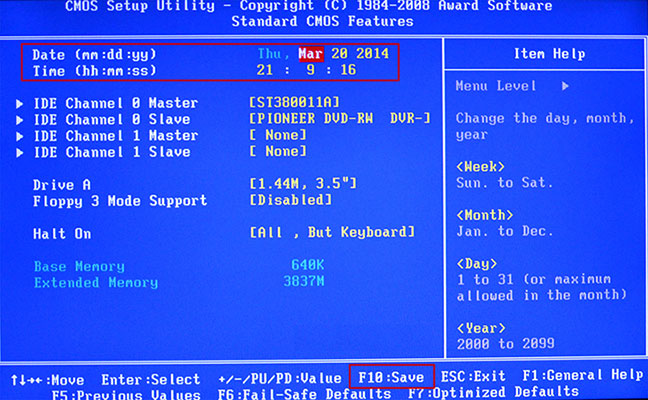
După repornirea computerului, acesta ar trebui să înceapă să se afișeze, dar dacă tot nu este vizibil, continuați cu următoarea metodă.
Eroare la încărcare
De asemenea, problema poate fi în ordinea dispozitivelor de boot. Poate că în primele rânduri ale listei se află o dischetă sau o unitate flash inexistentă de pe care PC-ul încearcă să pornească. Și în caz de eșec, apare o eroare „Eroare la pornirea discului” sau alte erori similare legate de „Hard disk”, „Hard disk” sau „Boot”.
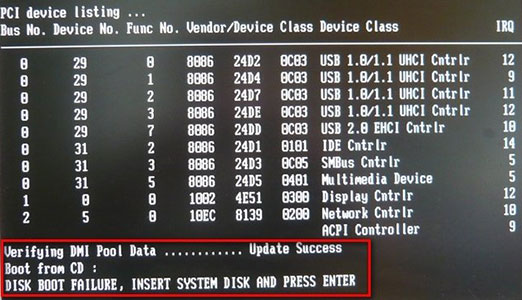
Cum se remediază:
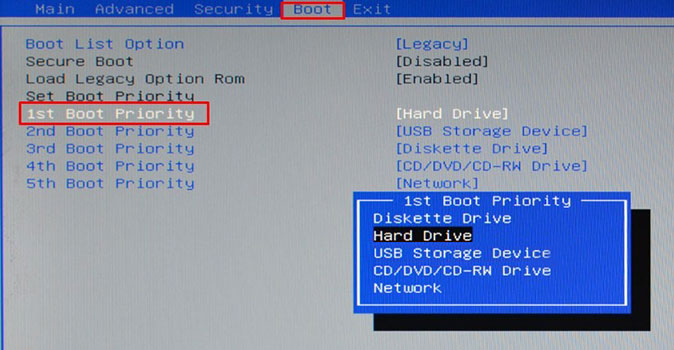
În funcție de versiunea BIOS, interfața poate diferi. În acest caz, trebuie să căutați opțiuni similare cu numele „Dispozitiv de încărcare”, „Opțiune de încărcare”.
Lipsa nutriției
Dacă hard diskul dvs. este încă detectat, dar dispare și apare periodic, atunci ar trebui să acordați atenție sunetelor pe care le produce. sunetele schimbării ciclurilor de lucru indică o nutriție insuficientă. Adică, hard diskul nu are suficientă putere pentru a funcționa corect.
Există trei căi de ieșire din situație:

Datorită faptului că toate dispozitivele și componentele trebuie să funcționeze pentru ca computerul să funcționeze corect, cel mai bine este să achiziționați o nouă sursă de alimentare.
Conflictul dispozitivului
Următorul motiv pentru care un laptop sau un computer nu vede hard disk-ul este un conflict de dispozitive conectate. După cum știți, două hard disk-uri de aceeași marcă sau diferite pot provoca probleme și conflicte în sistem.

Pentru a rezolva această problemă, trebuie să vă conectați separat și să configurați fiecare. Astfel, nu vor intra în conflict și pot funcționa în același timp.
Alocarea scrisorii
Să presupunem că hard diskul se rotește, este vizibil în BIOS, dar nu este detectat sistem de operare... Adică, sistemul de operare nu poate funcționa cu el. În acest caz, este necesar să efectuați configurarea manuală folosind mijloacele disponibile în Windows.
Pentru a face acest lucru, ar trebui:
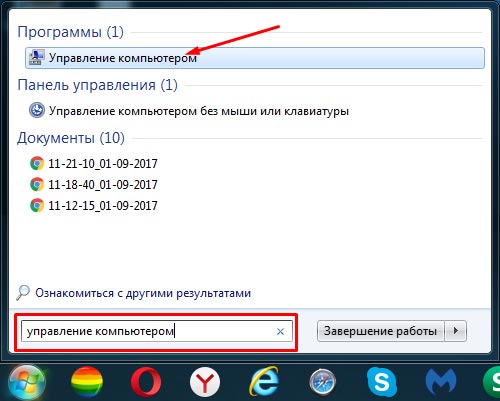
Metoda este dezasamblată utilizând exemplul Windows 7 și este potrivită pentru computerele și laptopurile oricărei companii, inclusiv hp, samsung, clopot packard, acer și asus. Numai sistemul de operare pe care l-ați instalat poate avea mici diferențe.
Format de sistem de fișiere nevalid
Dacă laptopul sau computerul au încetat să mai vadă unitatea de disc și niciuna dintre metodele de mai sus nu a rezolvat problema, atunci poate că este asociată cu un format incorect al sistemului de fișiere. Ca rezultat, sistemul de operare și discul „vorbesc” diferite limbi. Acest lucru este valabil mai ales atunci când un computer se mută de la Windows XP la Windows 7 sau 8.
Puteți corecta situația în următoarele moduri.
Formatare
Este necesar să formatați HDD-ul în NTFS. Dar ar trebui să faceți acest lucru numai dacă datele stocate pe unitate nu sunt importante pentru dvs., deoarece vor fi șterse. O nouă versiune Windows, în acest caz, va seta în mod independent parametrii HDD necesari.
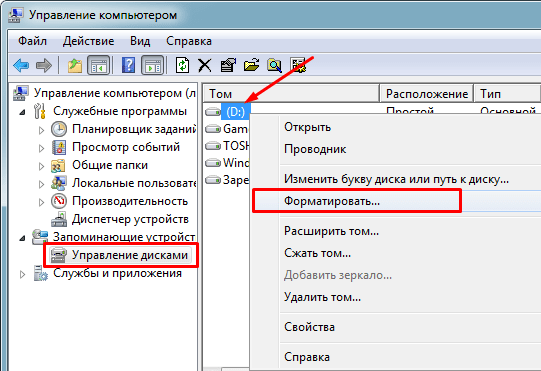
După încheierea procesului, ar trebui să fie afișat discul.
Programe pentru terți
A doua opțiune, ce trebuie făcut dacă computerul nu găsește hard disk-ul, este schimbarea sistemului de fișiere folosind programe speciale. Printre numărul imens al acestora se numără utilitățile Manager partițieși Acronis... Acestea sunt cele mai convenabile de utilizat și le puteți descărca absolut gratuit de la birou. site-uri.

Acestea sunt recomandate pentru utilizare atunci când fișierele sau documentele importante sunt localizate pe hard disk-ul netbook-ului și nu doriți să le pierdeți. Mai multe moduri de a recupera partițiile folosind Acronis, le-am discutat deja într-un mod similar
